유튜브 영상이나 음악을 듣는 많은 사람이 광고 때문에 귀찮음을 많이 느끼고 있을 겁니다.
그래서 프리미엄 서비스를 많이 사용하는데, 무료로 동일한 효과를 사용할 수 있습니다.
Brave 브라우저를 활용하여 유튜브 광고 제거 및 유튜브 백그라운드 재생 방법에 대해 알아보겠습니다.
글의 순서
Brave 브라우저란?
브레이브 (Brave) 브라우저는 Brave Software, Inc.에서 개발한 블링크 기반의 웹 브라우저입니다.
브레이브 브라우저는 크롬, 네이버 웨일과 같은 웹 브라우저라고 생각하면 됩니다.
브레이브 브라우저의 핵심적인 기술은 웹사이트 트래커 (Website tracker)와 광고를 차단하는 기술입니다.
이런 핵심적인 기술로 인해 웹 페이지 로딩 속도도 매우 빠릅니다.
Brave 브라우저의 장점
1. 유튜브 광고 제거
브레이브 브라우저의 광고 차단 기능은 정말 좋습니다.
기본적으로 광고, 트래커(추적기)를 차단해 신기하게도 모든 광고를 제거해줍니다.
다른 브라우저와 다르게 침해성 광고 차단 기능이 내장되어 있어 따로 확장프로그램 설치 없이 광고 제거가 가능합니다.
쿠키 차단, 크로스 사이트 트래커 차단, 지문 차단, 멀웨어 및 피싱으로부터 보호, 익명화된 네트워크 라우팅 등의 기능을 한 번에 사용할 수 있습니다.
그리고 광고 차단 기능은 유튜브뿐 아니라 웹 광고도 차단합니다.
브레이브 브라우저를 활용하면 일반 블로그나 웹 페이지에서도 광고가 차단되기 때문에 훨씬 쾌적한 웹서핑이 가능하게 됩니다.
2. 유튜브 백그라운드 재생 가능
유튜브 프리미엄에 가입하면 제공되는 백그라운드 재생이 가능합니다.
백그라운드 재생이란 유튜브 영상이나 음악을 켜놓고 홈 화면으로 나가거나 스마트폰의 화면을 꺼도 소리는 계속 나오는 것을 말합니다.
이 기능은 사용해 보면 엄청 편리한 기능이라는 것을 알 수 있을 겁니다.
이렇게 좋은 기능을 유튜브 프리미엄 결재 없이 활용할 수 있다는 것은 브레이브 브라우저가 가진 큰 장점이라고 생각됩니다.
3. 브라우저 속도가 빠르다
브레이브 브라우저는 광고 차단 기능이 있기 때문에 로딩할 데이터도 줄어들어 브라우저 속도가 빠릅니다.
웹 브라우저, 모바일 브라우저에서 모두 사용이 가능하고, 무료로 제공되기 때문에 브레이브 브라우저 하나만 설치하면 모든 장점을 누릴 수 있습니다.
Brave 브라우저 다운로드하기
1. PC 다운로드 방법
간편하게 아래의 바로가기 링크로 접속하여 다운로드하면 됩니다.
- 사이트 접속 후 “Brave 다운로드” 버튼 클릭
- 다운로드 완료 후 실행 버튼을 눌러 설치하기
설치 완료 후 브라우저를 열게 되면 “설정 가져오기” 단계에서 기존에 사용하는 브라우저(크롬, 웨일 등)의 북마크, 확장프로그램, 저장된 비밀번호를 가져올 수 있습니다.
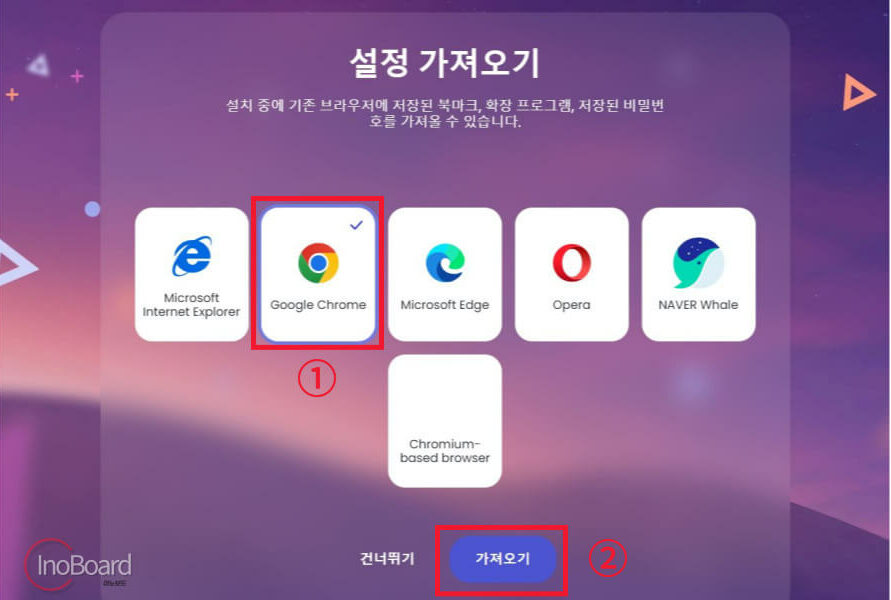
2. 모바일 앱 다운로드 방법
간편하게 아래의 바로가기 링크로 접속하여 다운로드하면 됩니다.
- 구글 플레이스토어에서 “Brave 브라우저” 검색
- “Brave 개인 웹 브라우저” 앱을 설치합니다.
- 다운로드 완료 후 실행
앱을 실행한 후 상단의 주소창에 유튜브 주소를 치고 들어갑니다.
유튜브에 접속하자마자 광고를 차단한다는 알림이 뜨는 것을 볼 수 있습니다.
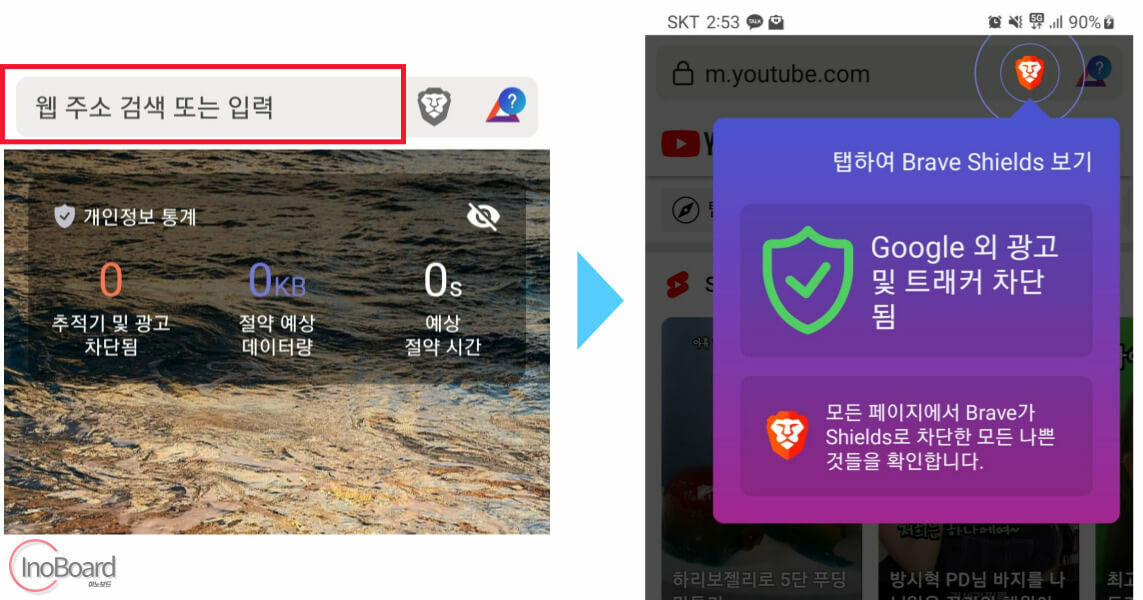
아래의 북마크를 클릭하면 현재 사이트가 저장되고 홈 화면으로 돌아가면 유튜브 아이콘이 추가된 것을 볼 수 있습니다.
유튜브 접속할 때 광고를 차단하니 데이터도 덜 쓰고 로딩 속도도 훨씬 빠른 것 같습니다.
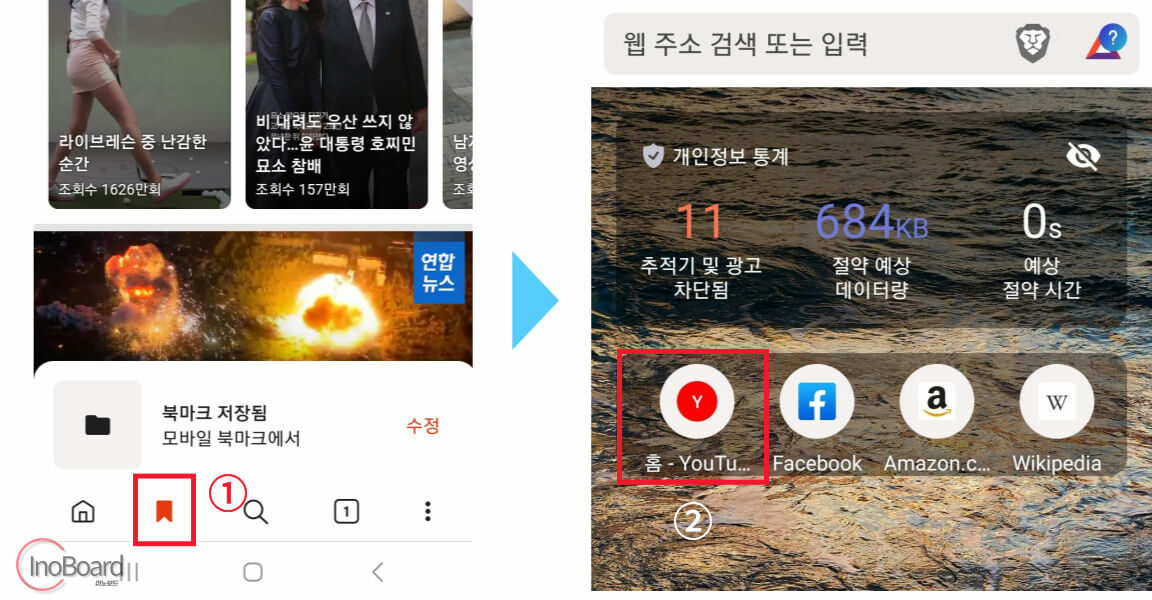
유튜브 광고 제거 방법
브레이브 브라우저에서는 AdGuard 같은 광고 차단 역할을 담당하는 “Brave Shields” 시스템이 내장되어 있고 기본적으로 활성화되어 있습니다.
따라서 별도의 설정을 하지 않아도 유튜브에 접속해서 영상을 재생해보면 유튜브 광고 제거가 이미 이뤄지고 있습니다.
PC나 모바일 모두 브레이브 브라우저를 통해 유튜브나 그 외 블로그, 뉴스 기사 등도 광고가 싹 다 차단되어 속도는 더 빨라지는 경험을 하실 수 있습니다.
그럼 유튜브 광고 제거 성능은 어떨까요?
매달 만 원 이상 지불해야 하는 유튜브 프리미엄과 같은 성능이며 범퍼, 인스트림, 인피드 등 모든 AD 타입이 자동으로 걸러집니다.
그리고 유튜브 백그라운드 모드에서도 유효하게 작동하며 자동 재생 기능을 사용해도 영상 전환 시 어떤 광고도 나오지 않습니다.
모바일 유튜브 백그라운드 재생 방법
유튜브 앱으로 영상이나 음악을 재생할 때 화면을 닫게 되면 재생이 멈추게 되어 있습니다.
브레이브 브라우저에서는 간단한 설정으로 화면이 꺼져도 재생을 지속할 수 있습니다.
- 브레이브 브라우저 앱 실행
- 홈 화면 우측 하단의 “점 3개 아이콘” 선택
- “설정” 메뉴 선택
- 아래로 스크롤 하여 “백그라운드 재생” 버튼 활성화
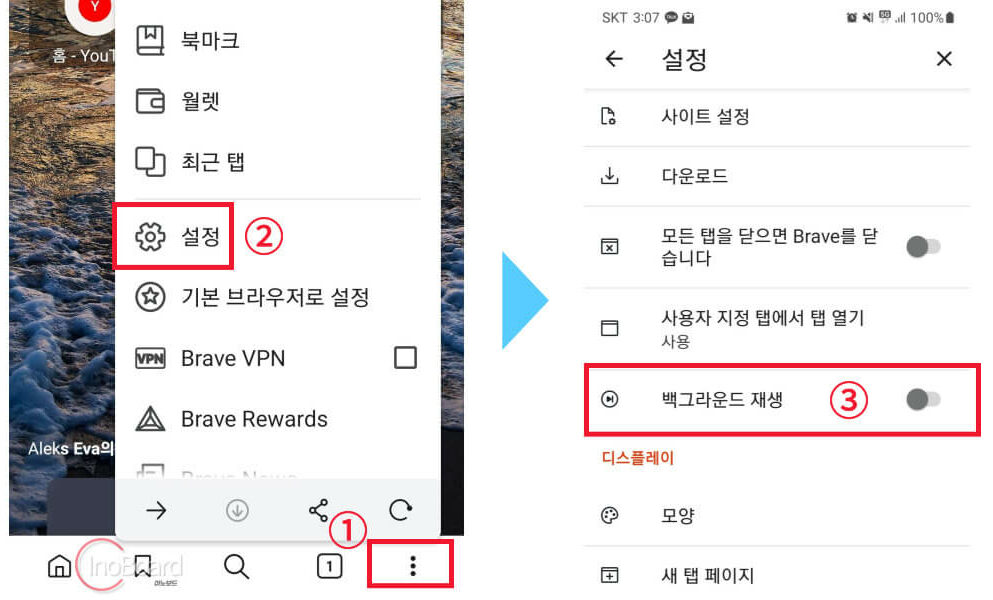
안드로이드에서는 앱을 재실행해야 설정이 반영되고 아이폰에서는 바로 적용이 됩니다.
유튜브 프리미엄 백그라운드 재생 기능과 차이가 있을까요?
화면 잠금 모드에서도 영상이나 음악 사운드가 출력되는 것은 물론이고 이전 영상, 다음 영상, 10초 이동, 재생/멈춤 기능도 문제없이 제공됩니다.
그리고 구글 계정으로 로그인하게 되면 그동안 구독해 놓은 채널도 확인할 수 있습니다.
깊고 자세하게 살펴보면 차이점이 있을 수 있겠지만 무료라는 점을 생각하면 충분히 만족스러운 상황이라 생각됩니다.
마무리
브레이브 브라우저에 대한 소개와 유튜브 광고 제거 및 유튜브 백그라운드 재생 방법에 대해 알아보았습니다.
다른 앱이나 웹사이트와 달리 다운로드 후 로그인하여 바로 사용하면 되는 아주 간단한 방법이었습니다.
다양한 브라우저를 사용해 봤지만, 브레이브 브라우저만큼 편리한 브라우저는 처음인 것 같습니다.
앞으로 유튜브 볼 때 광고 없이 쾌적하게 이용하시기 바랍니다.
그리고 단순히 유튜브 광고 제거 이외에 개인 정보를 보호하거나 광고 재생으로 인한 데이터를 절약하는 데도 유용한 브라우저입니다.
아직 사용해 보기 전이라면 지금 바로 브레이브 브라우저 다운로드 후 이용해 보시기 바랍니다.
자주 묻는 질문
-
브레이브 브라우저는 무료로 사용할 수 있나요?
누구나 무료로 다운로드하여 사용할 수 있습니다.
-
브레이브 브라우저의 광고 차단 원리가 뭔가요?
“Brave Shields” 시스템이 내장되어 있고 기본적으로 활성화되어 있습니다.
따라서 별도의 설정을 하지 않아도 광고 차단이 이뤄지고 있습니다.
함께 읽으면 좋은 글
모바일 유튜브 로그아웃 하는 법, 간단하고 쉬운 3가지 방법
유튜브 음원 추출 사이트 추천 Top 5, MP3 음악 추출
크롬 광고 차단 확실한 방법 총정리! 크롬 광고 제거 따라해보세요.
이 게시물이 얼마나 도움이 되었나요?
평점을 매겨주세요!!
평균 평점 5 / 5. 투표 수 225
지금까지 투표한 사람이 없습니다. 가장 먼저 게시물을 평가해 보세요!
이 지면은 본문이 생략된
화면입니다.
